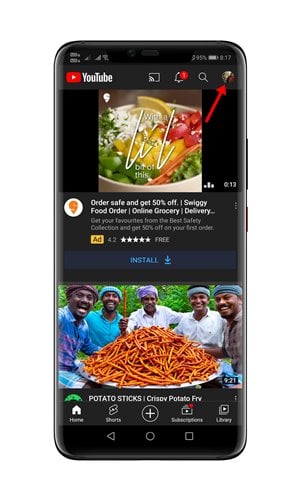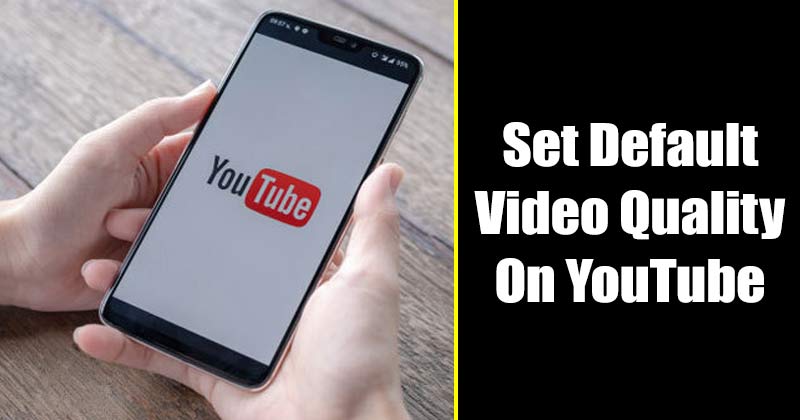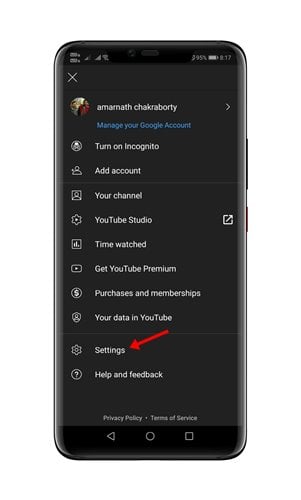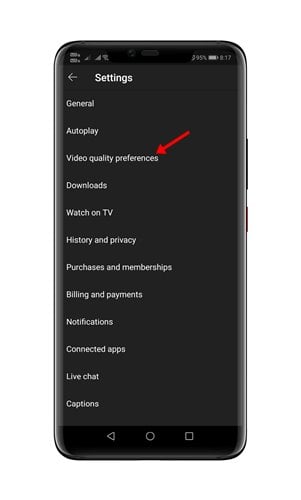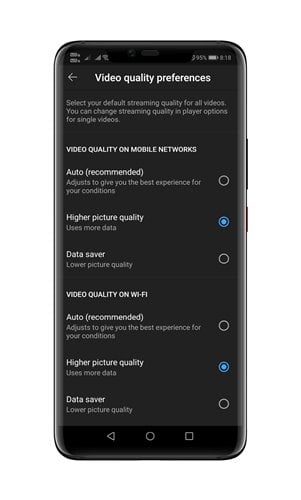YouTube アプリのデフォルトのビデオ品質を設定します。
認めましょう。 YouTube は現在、最も人気のあるビデオ ストリーミング サイトです。 ただし、YouTube をよく使用する場合は、プラットフォーム上のユーザーのコンテンツが長年にわたって大きく変化していることに気づいたかもしれません。
最近では、YouTube では高品質のコンテンツしか見つかりません。 良い点は、YouTube には Android と iOS で利用できる独自のモバイル アプリもあり、モバイル デバイスからビデオを直接ストリーミングできることです。
YouTube モバイル アプリを使用すると、お気に入りのクリエイターの動画を視聴したり、視聴して気に入った動画を見つけたり、後で使用できるようにライブラリに保存したりできます。 数か月前、Google は YouTube アプリに新しいアップデートをプッシュし、ユーザーがデフォルトのビデオ再生解像度を設定できるようにしました。
また読む: PC/モバイルでYouTubeの再生履歴を削除する方法
Android でデフォルトの YouTube ビデオ品質を設定する手順
このアップデートは数か月前にリリースされましたが、多くのユーザーは YouTube モバイル アプリでデフォルトのビデオ再生品質を設定する方法をまだ知りません。
したがって、この記事では、YouTube アプリでデフォルトのビデオ再生品質を設定するためのステップバイステップのガイドを共有します。 確認しよう。
ステップ1。 まず、GooglePlayストアにアクセスして実行します YouTube アプリを更新する .
ステップ2。 たった今 YouTube アプリを開く Androidスマートフォンで。
ステップ3。 アプリで、 をタップします あなたのプロフィール画像 .
ステップ4。 次のページで、「オプション」をクリックします 設定 "
ステップ5。 [設定]ページで、 ビデオ品質の設定 .
ステップ6。 デフォルトのビデオ品質を変更するための XNUMX つのオプションが表示されます。 WiFiとモバイルネットワーク .
ステップ7。 YouTube で高品質のビデオを再生したい場合は、オプションを選択してください 「より高画質に」 。 WiFi とモバイル ネットワークの両方で [高画質] オプションが選択されていることを確認してください。
XNUMX つのビデオ再生品質の意味は次のとおりです。
- 自動: このオプションは、状況に応じて最適なエクスペリエンスを提供するように設定されています。
- より高い画質: このオプションでは HD ビデオが可能ですが、より多くのデータを使用します。
- データプロバイダー: このオプションを選択するとビデオの品質は低下しますが、ビデオの読み込みは速くなります。
これだよ! 私は終えた。 これは、Android アプリのデフォルトの YouTube ビデオ再生品質を設定する方法です。
したがって、このガイドは、Android でデフォルトの YouTube ビデオ再生品質を設定する方法について説明します。 この記事がお役に立てば幸いです! お友達にもシェアしてください。 これに関して疑問がある場合は、下のコメントボックスにお知らせください。